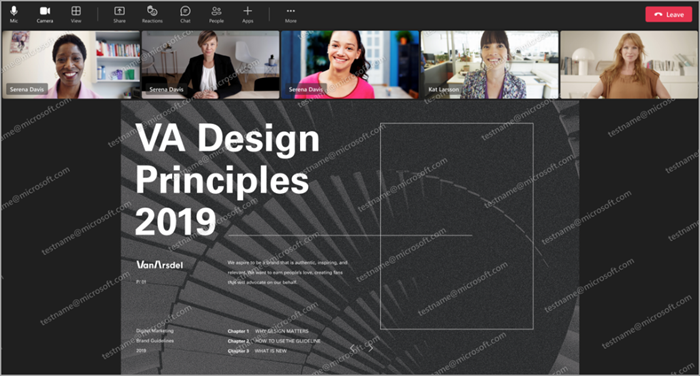Marca d'água para reuniões do Teams
Nota: A marca d'água está disponível como parte do Teams Premium, uma licença de suplemento que fornece funcionalidades adicionais para tornar as reuniões do Teams mais personalizadas, inteligentes e seguras. Para obter acesso ao Teams Premium, contacte o seu administrador de TI.
Proteja conteúdos confidenciais durante as suas reuniões ao aplicar uma marca d'água.
Quando aplica uma marca d'água, os participantes verão o seu próprio endereço de e-mail sobreposto em todo o conteúdo partilhado na janela da reunião. Isto impede as pessoas de fazerem capturas de ecrã não autorizadas de conteúdo partilhado.
Aplicar marcas d'água à sua reunião
Para aplicar marcas d'água a uma reunião, ative-as antes do início da reunião. Se ativar as marcas d'água após o início de uma reunião, a definição não entrará em vigor a menos que todas as pessoas saiam da reunião e voltem a participar.
Para aplicar marcas d'água a conteúdo partilhado numa reunião:
-
Selecione Calendário
-
Faça duplo clique num evento.
-
Selecione Editar
-
Se tiver clicado duas vezes numa instância de uma série de reuniões, selecione se pretende editar Este evento, Este e todos os eventos seguintes ou Todos os eventos da série.
-
-
Selecione Opções de reunião
-
Em Proteção avançada
-
Ative o botão de alternar Aplicar uma marca d'água a conteúdo partilhado para aplicar uma marca d'água quando alguém partilhar o respetivo ecrã.
-
Ative o botão de alternar Aplicar uma marca d'água ao feed de vídeo de todas as pessoas para aplicar uma marca d'água sobre o feed de vídeo das pessoas. Utilize esta opção quando as pessoas utilizam as câmaras para partilhar objetos físicos, como quadros e documentos. Para saber mais, consulte Partilhar whiteboards e documentos com a sua câmara em reuniões do Microsoft Teams.
-
-
Selecione Guardar.
-
Selecione Calendário
-
Selecione uma reunião ou evento.
-
Selecione Editar.
-
Na descrição da reunião, prima sem soltar a tecla ctrl e selecione Opções de reunião.
-
Em Proteção avançada
-
Ative o botão de alternar Aplicar uma marca d'água a conteúdo partilhado para aplicar uma marca d'água quando alguém partilhar o respetivo ecrã.
-
Ative o botão de alternar Aplicar uma marca d'água ao feed de vídeo de todas as pessoas para aplicar uma marca d'água sobre o feed de vídeo das pessoas. Utilize esta opção quando as pessoas utilizam as câmaras para partilhar objetos físicos, como quadros e documentos. Para saber mais, consulte Partilhar whiteboards e documentos com a sua câmara em reuniões do Microsoft Teams.
-
-
Selecione Guardar.
Personalizar marcas d'água
Personalize as marcas d'água na reunião ao escolher o padrão de marca d'água e ao ajustar o respetivo nível de transparência.
Para personalizar marcas d'água:
-
Selecione Calendário
-
Faça duplo clique num evento.
-
Selecione Editar
-
Se tiver clicado duas vezes numa instância de uma série de reuniões, selecione se pretende editar Este evento, Este e todos os eventos seguintes ou Todos os eventos da série.
-
-
Selecione Opções de reunião
-
Em Proteção avançada
-
Ative os botões de alternar para as marcas d'água que pretende aplicar.
-
Ajuste o controlo de deslize ao nível da Transparência para as marcas d'água que tiver ativado para que o padrão pareça mais ou menos opaco.
-
-
Selecione Guardar.
-
Selecione Calendário
-
Selecione uma reunião ou evento.
-
Selecione Editar.
-
Na descrição da reunião, prima sem soltar a tecla ctrl e selecione Opções de reunião.
-
Em Proteção avançada
-
Ative os botões de alternar para as marcas d'água que pretende aplicar.
-
Ajuste o controlo de deslize ao nível da Transparência para as marcas d'água que tiver ativado para que o padrão pareça mais ou menos opaco.
-
-
Selecione Guardar.
Limitações da marca d'água
Consulte a tabela para obter uma lista de variações da experiência de marca d'água e as limitações de reuniões correspondentes.
|
Marca d'água ativada? |
Limitações da reunião |
|---|---|
|
Se a marca d'água estiver ativada para conteúdo partilhado... |
Funcionalidades indisponíveis: modo juntos, vista de galeria grande, conteúdo partilhado das câmaras |
|
Se a marca d'água estiver ativada para o feed de vídeo de todos... |
Funcionalidades indisponíveis: modo juntos, vista de galeria grande |
|
Se a marca d'água estiver ativada... |
Apenas áudio (sem conteúdo partilhado visualizável): VDI, participantes que não têm sessão iniciada (participantes anónimos), Participação direta de convidados, capacidade excedida da reunião (mais de 1000 participantes), versões mais antigas do Teams, Microsoft Teams (pré-visualização) |
Resolução de Problemas
Posso aplicar uma marca d'água a uma série de reuniões? Sim, se ativar a marca d'água nas opções da reunião, esta entrará em vigor em todas as reuniões da série.
Se já tiver uma reunião agendada, preciso de agendar uma nova para utilizar a marca d'água na reunião? Não, pode abrir a reunião a partir do Outlook ou do seu calendário do Teams, aceder a Opções de reunião e ativar o botão de alternar Aplicar uma marca d'água . Certifique-se de que seleciona a única ocorrência ou a série de reuniões conforme necessário.
Posso ativar uma marca d'água durante a reunião ou desativá-la enquanto estou na reunião? Não, estas alterações para ativar ou desativar a marca d'água não têm efeito depois de a reunião ter começado. Tem de ativar uma marca d'água antes do início da reunião. Os organizadores podem ativar a marca d'água das Opções da reunião durante a reunião, mas a marca d'água não entrará em vigor a menos que todos saiam e se voltem a participar na reunião. No entanto, quer os participantes saiam e se voltam a participar ou não, este será ativado em todas as reuniões futuras da série.
Por que motivo não consigo ver as funcionalidades de marca d'água nas opções de Reunião? A marca d'água só está disponível se tiver uma licença de Teams Premium. Para se certificar de que esta política está ativada, contacte o administrador de TI.
Tópicos relacionados
Etiquetas de confidencialidade para reunião do Teams
Modelos de reuniões pessoais no Microsoft Teams
Para administradores de TI: exigir uma marca d'água para reuniões confidenciais do Teams